Sådan bruger du Find min iPhone til en ven [Ultimate guide til at udføre]
 Opdateret af Lisa Ou / 03. jan 2024 14:20
Opdateret af Lisa Ou / 03. jan 2024 14:20Vær hilset! Min ven ringede til mig for et stykke tid siden, efter vi havde det sjovt, fordi det var min brors fødselsdag. Hun fortalte mig, at hun brugte sin mors telefon til at ringe til mig. Årsagen er, at hun har forlagt sin iPhone og ikke ved, hvor hun efterlod den. Hun beder om min hjælp. Jeg kender dog ikke processen. Kan du hjælpe mig med at finde mine venners iPhone? Eventuelle anbefalinger vil blive værdsat. På forhånd mange tak!
I scenariet ovenfor er funktionen Find min på iPhone måden at finde din vens iPhone på. Da du ikke kender processen, kan du stole på nedenstående metoder. Fortsæt venligst.
![Sådan bruger du Find min iPhone til en ven [Ultimate guide til at udføre]](https://www.fonelab.com/images/location-changer/find-my-iphone-for-a-friend/find-my-iphone-for-a-friend.jpg)

Guide liste
Del 1. Sådan bruger du Find min iPhone til en ven
Find min-funktionen er fleksibel og kan tilgås på 2 måder. Den første er faktisk på din iPhone Find min app. Men da funktionen er knyttet til dit Apple-id, kan du bruge det via iCloud-webstedet. De har næsten samme proces.

FoneLab Location Changer giver dig mulighed for nemt at ændre placeringer på iPhone, iPad eller iPod Touch.
- Indstil din placering på iOS-enheder til et hvilket som helst sted i overensstemmelse hermed.
- Flyt din iPhone med dine ønskede ruter med eller uden start- og slutpunkter.
- Forskellige iOS-enheder understøttes.
Lad os kende deres forskelle ved at se deres separate guider nedenfor for at hjælpe en ven på Find min iPhone. Fortsæt venligst.
Måde 1. Find min app
Find mit-appen skal være den første app, du vil bruge til at lære, hvordan du finder venners iPhone. Du vil have fuld adgang til Find My-funktionen. Det inkluderer placeringsdeling, lokalisering af din iPhones sidste placering, notifikationer og meget mere.
Derudover, hvis dine venner aktiverer deres familiedelingsfunktion, kan du nemt se deres iPhones placering ved hjælp af appen. Derudover tilbyder appen et digitalt kort, så du kender ruten, hvor du vil se din vens iPhone. Hvis ikke, er der ingen måde, du kan hjælpe dem på.
Trin 1Gå til Find mig app på din iPhone. Den første grænseflade, du vil se, vil være sektionen Personer. Alt du skal gøre er at vælge Enheder sektionen i bunden af hovedgrænsefladen.
Trin 2Se sektionen Enheder på skærmen. Listen over de enheder, som din Find My indeholder, vises på skærmen. Find navnene på dine venner, der har mistet deres iPhones. Under deres iPhone-navne vil du se den sidste placering af deres iPhones. Alternativt kan du åbne Find mig app. Vælg Me knappen i bunden. Vælg Hjælp en ven afsnit. Lad din ven senere logge ind på den iCloud-konto, de brugte på den tabte iPhone.
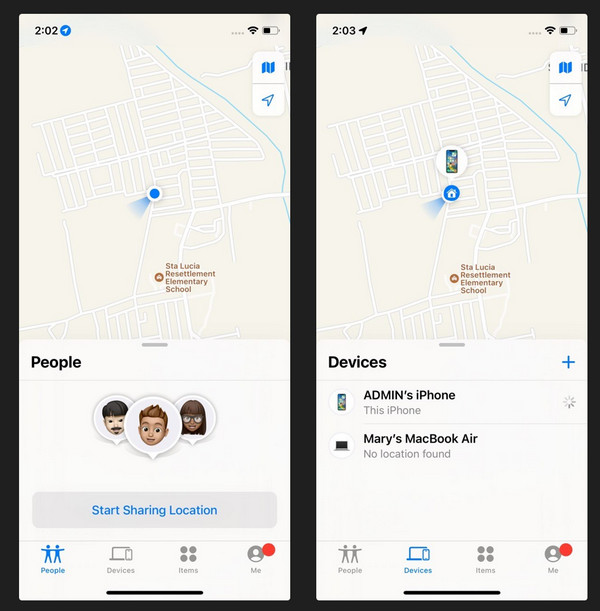
Vej 2. iCloud hjemmeside
Alternativt kan du bruge iCloud-webstedet til at se din vens iPhone. Du behøver kun at logge ind på dit Apple ID og din adgangskode til funktionen Familiedeling med din ven. Det gode ved denne procedure er, at den virker uanset din webbrowser. Du kan bruge Safari, Chrome, Firefox og mere.
Sørg dog for, at du har den mest stabile internetforbindelse. Det er et af de vigtigste krav, du skal opfylde.
Nu er det tid til at finde en venners iPhone via iCloud-webstedet. Du behøver kun at efterligne de detaljerede trin nedenfor for de bedste resultater. Kom videre.
Trin 1Åbn en af dine webbrowsere. Indtast derefter webstedet icloud.com/find. Hjemmesiden vil dirigere dig til login-grænsefladen. Indtast dit Apple-id og din adgangskode. Tryk på Log ind-ikonet for at logge ind. Hvis der er en godkendelse på din konto, skal du indtaste koden korrekt.
Trin 2Vælg venligst Alle enheder knappen øverst i hovedgrænsefladen. Indstillingerne vil blive vist i rullemenuen. Find senere navnet på din vens iPhone. Du vil se den sidste placering af den bagefter på skærmen.
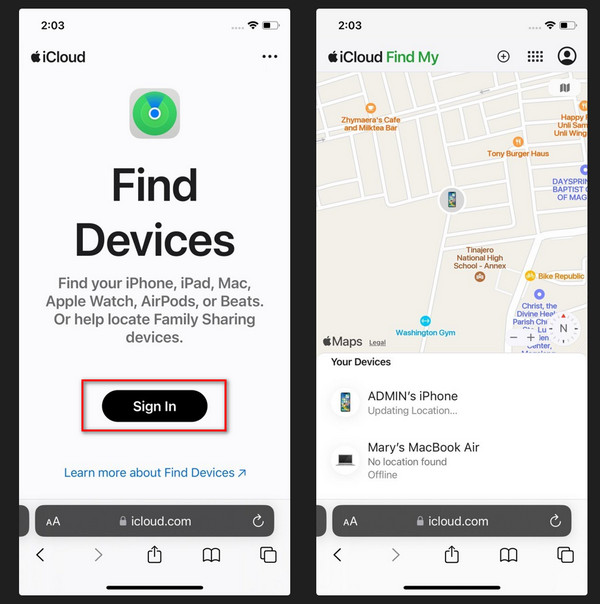
Del 2. Sådan ændres iPhone-placering med FoneLab Location Changer
Bortset fra at spore iPhone-placering, vidste du, at du kan ændre den? Hvis du er interesseret, så find ud FoneLab Location Changer. Det er et værktøj, som du kan bruge til at narre dine venner om din placering i realtid. Derudover kan den eksportere GPX-filer på din iPhone. Softwaren kan også forhindre din placering i at blive vist på forskellige platforme. Derudover understøttes forskellige iPhone-modeller med softwaren. Det inkluderer de nyeste.

FoneLab Location Changer giver dig mulighed for nemt at ændre placeringer på iPhone, iPad eller iPod Touch.
- Indstil din placering på iOS-enheder til et hvilket som helst sted i overensstemmelse hermed.
- Flyt din iPhone med dine ønskede ruter med eller uden start- og slutpunkter.
- Forskellige iOS-enheder understøttes.
Vil du vide, hvordan dette værktøj fungerer ændre din iPhone-placering? Se venligst de detaljerede trin nedenfor. Kom videre.
Trin 1Besøg FoneLab Location Changers hovedwebsted. Du behøver kun at klikke på Gratis download knap. Klik på pil ned-knappen øverst. Klik på filen og opsæt værktøjet. Computeren starter den automatisk bagefter.

Trin 2Vælg venligst den tilstand, du ønsker på den første grænseflade. Du kan vælge Modify Location, One-stop Mode, Multi-stop Mode og Joystick Mode. Senere vil du blive dirigeret til en ny skærm.
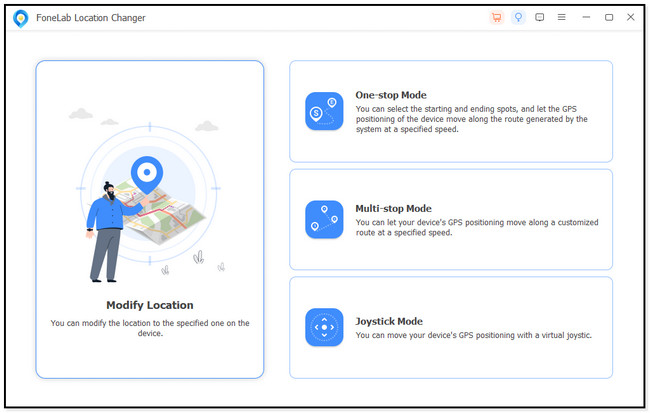
Trin 3Gå til Rediger placering afsnit. Indtast senere den placering, du foretrækker til iPhone. Klik på Bekræfte knappen for at anvende den.
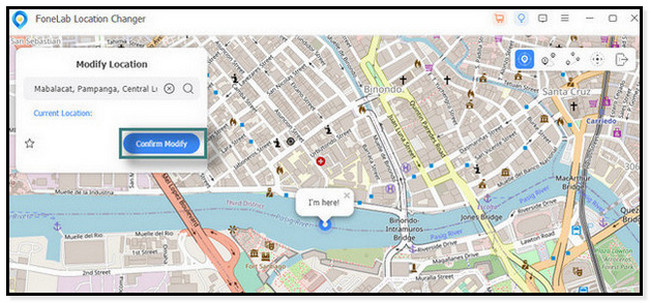
Trin 4Hvis du ser jeg er her! ikon, betyder det, at du har ændret din iPhone-placering. Tag derefter din iPhone ud af computeren for at afslutte proceduren.
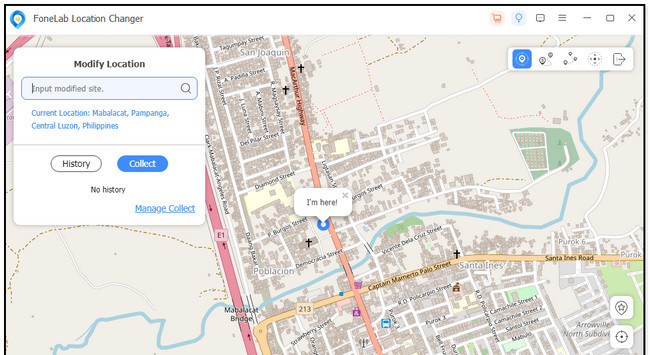

FoneLab Location Changer giver dig mulighed for nemt at ændre placeringer på iPhone, iPad eller iPod Touch.
- Indstil din placering på iOS-enheder til et hvilket som helst sted i overensstemmelse hermed.
- Flyt din iPhone med dine ønskede ruter med eller uden start- og slutpunkter.
- Forskellige iOS-enheder understøttes.
Del 3. Ofte stillede spørgsmål om Find min iPhone til en ven
1. Hvordan sender jeg nogen min placering på min iPhone?
Du kan bruge Find My-appen på din iPhone. Du behøver kun at logge ind med dit Apple ID og din adgangskode. Tryk derefter på People-ikonet nederst til venstre på hovedgrænsefladen. Den digitale kortskærm vises på din skærm. I sektionen Personer skal du trykke på Start delingsplacering knap. En anden dialogskærm vil blive vist. Indtast venligst den modtager, som du vil sende din placering til. Du kan trykke på Plus ikon og vælg blandt kontakter. Vælg Send knappen øverst til højre bagefter for at dele dit websted.
2. Hvordan sporer du et familiemedlems iPhone?
Brugen af Find My-funktionen er nøglen. Dit familiemedlem skal dog tænde for Familie Deling funktion. Du skal kun åbne appen og logge på med dit Apple-id og tilhørende adgangskode. Gå senere til Indstillinger og vælg knappen Familie. Tryk senere på Placeringsdeling ikonet og find navnet på de familiemedlemmer, du vil spore. Du vil se deres placeringer bagefter.
3. Hvordan kan jeg spore en persons placering ved hjælp af deres telefonnummer online?
Ja. Der er online tracker-værktøjer, som du kan bruge. En af dem er Scannero.io. Det er designet til at spore din telefon gennem deres telefonnumre. Det er lige meget hvilket operativsystem de er. Det gode ved dette værktøj er, at sporingsprocessen er over hele kloden.

FoneLab Location Changer giver dig mulighed for nemt at ændre placeringer på iPhone, iPad eller iPod Touch.
- Indstil din placering på iOS-enheder til et hvilket som helst sted i overensstemmelse hermed.
- Flyt din iPhone med dine ønskede ruter med eller uden start- og slutpunkter.
- Forskellige iOS-enheder understøttes.
Afslutningsvis, for at bruge Find min iPhone til at hjælpe en ven, er et af kravene at slå deres familiedelingsfunktion til. Hvis funktionen ikke er slået til, før du mister din iPhone, kan du ikke finde den gennem en andens. Vi introducerede også et værktøj, der kan hjælpe dig med at narre din iPhone-placering. Det er ved hjælp af FoneLab Location Changer. Har du flere spørgsmål tilbage i dit sind? Efterlad dem venligst i kommentarfeltet nedenfor. Tak skal du have!
